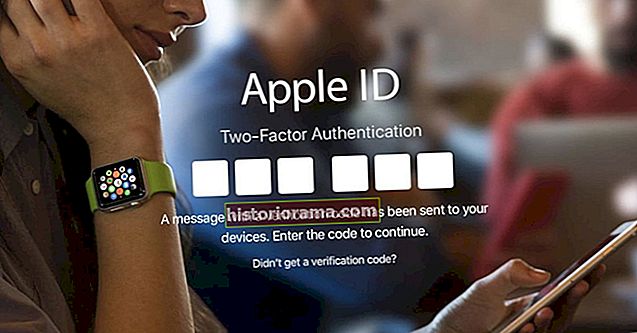Det er en grunn til at apper ofte ber deg om tillatelse til å få tilgang til posisjonen din, selv når de fungerer tilstrekkelig uten den. Mange selskaper som Google bruker posisjonstjenestene dine for å gi nøyaktige værmeldinger eller de mest oppdaterte trafikkhendelsene. I andre tilfeller vil apper kanskje ha posisjonsaktiviteten din bare for egen markedsundersøkelse. Hvis du er usikker på hvilken informasjon du deler, eller bare foretrekker å være inkognito, kan du deaktivere beliggenhetstjenester på din iOS- og Android-smarttelefon.
Merk: Selv om det er enkelt å deaktivere posisjonstjenester helt på iOS- eller Android-enheten din, kan du også deaktivere den bare for bestemte apper. Noen apper er avhengige av at lokasjonstjenester fungerer som de skal, så det kan være lurt å gjøre noen unntak. Vi viser deg hvordan du også gjør det.
Slik deaktiverer du posisjonstjenester på en Android-telefon
På grunn av arten av Android-versjoner og de forskjellige skinnene som produsentene legger over programvaren, kan følgende trinn variere avhengig av hvilken smarttelefon du eier. Prosessen bør imidlertid være lik nok til å følge med. Bildene demonstrerer Samsung Galaxy S20 Plus som kjører Android 10 under Samsungs OneUI-hud.



For å deaktivere posisjonstjenester på Android-enheten din, vil du navigere til posisjonsinnstillingene.
- Åpne din Innstillinger ved å trykke på tannhjulikonet på startskjermen eller appskuffen.
- Trykk på plassering kategorien innstillinger.
- Bytt bryteren til Av for å deaktivere stedstjenester.
Slik deaktiverer du lokasjonstjenester for bestemte apper
Hvis du er en ivrig bruker av Google Maps eller et GPS-basert program, vil du kanskje ikke deaktivere posisjonstjenestene dine, da det vil hindre funksjonaliteten. Heldigvis er det like enkelt å deaktivere en bestemt app i stedet for alt på en gang.



- I din plassering innstillinger, trykk på Apptillatelser.
- Velg appen du vil unnta fra å ha posisjonstilgang.
- Forsikre Benekte er slått. Dette nekter appen å få tilgang til posisjonstjenestene dine selv når den er slått på.
Hvordan deaktivere Googles posisjonstjenester
Uansett hvilken Android-smarttelefon du har, vil det være Google-spesifikke beliggenhetstjenester som opererer i bakgrunnen. Slik deaktiverer du også dem.



- Åpne din plassering innstillinger for å finne Beredskapstjeneste, Googles posisjonsnøyaktighet, Googles posisjonslogg, og Googles posisjonsdeling.
- Hvis merket På, trykk på tjenesten og slå den av for å deaktivere den.
Slik deaktiverer du lokasjonstjenester på en iPhone
Deaktivering av lokasjonstjenester på en iPhone er litt enklere, siden iOS ikke har endret utseendet og innstillingene sine gjennom generasjonene. Følgende demoer iPhone 11 Pro som fungerer på iOS 13.5.




- Åpne opp Innstillinger ikonet på startskjermen.
- Rull ned og trykk på Personvern.
- Trykk på Stedstjenester.
- Slå på Stedstjenester slå av for å deaktivere den.
Slik deaktiverer du lokasjonstjenester for bestemte apper
For å holde apper som er avhengige av at posisjonen din fungerer, vil du deaktivere posisjonstjenester for bestemte og ikke alle.



- Åpne din Stedstjenester innstillinger for å finne en liste over apper som kan bruke stedstjenester.
- Trykk på den du vil deaktivere.
- Sjekk Aldri for å sikre at appen ikke får tilgang til posisjonen din selv når den er slått på. Hvis du ombestemmer deg, sjekk Mens du bruker appen.